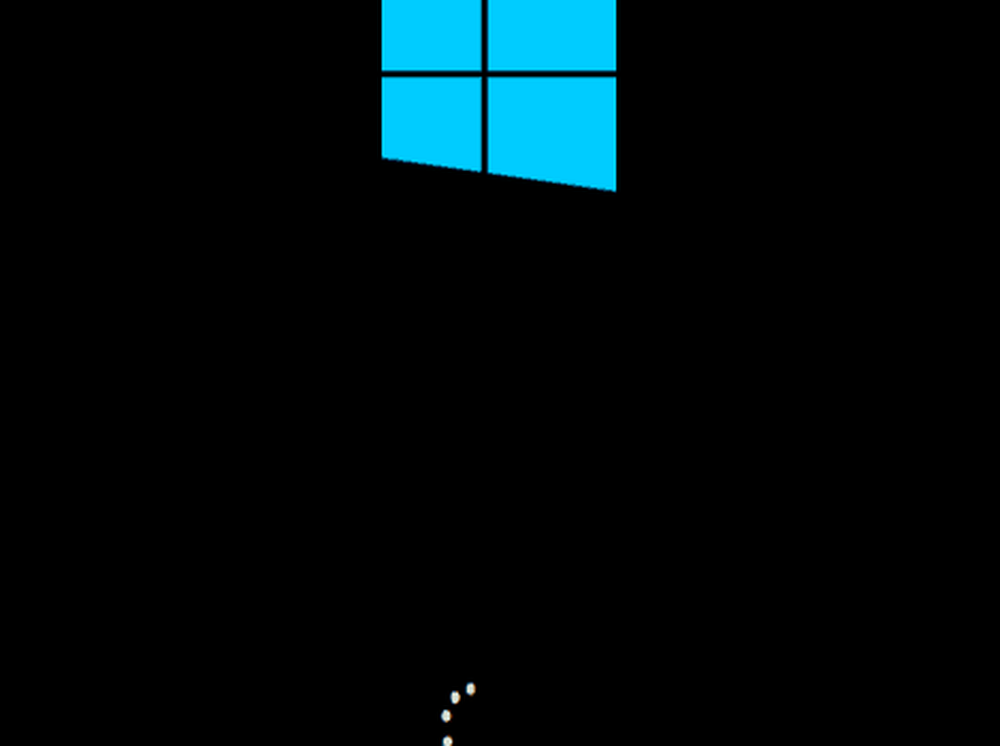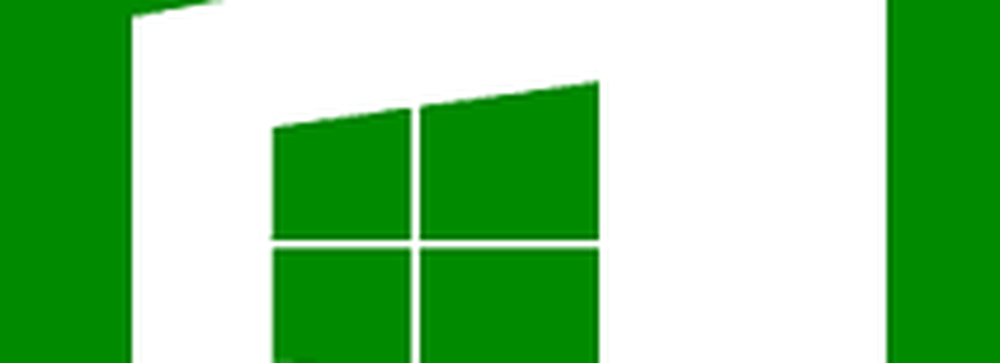Hoe Windows 10 opnieuw te installeren zonder USB of DVD Recovery Media

Voer een schone installatie uit met behulp van geavanceerde herstelopties in Windows 10
De geavanceerde herstelomgeving wordt gebruikt om problemen op te lossen die kunnen voorkomen dat uw Windows 10-installatie wordt gestart. Er zijn verschillende manieren om er in te booten.
Optie 1: laad de herstelomgeving wanneer u de computer start
Dit is de meest gebruikte methode, omdat deze kan worden gebruikt wanneer u niet kunt opstarten naar het Windows 10-aanmeldscherm of bureaublad.
Druk op de aan / uit-knop om uw computer te starten. Zodra het opstartscherm van Windows 10 verschijnt, schakelt u het systeem uit. Herhaal dit proces nog twee keer. Bij de derde poging wordt Windows in de herstelomgeving geladen.
Klik Geavanceerde opties.

Klik Problemen.
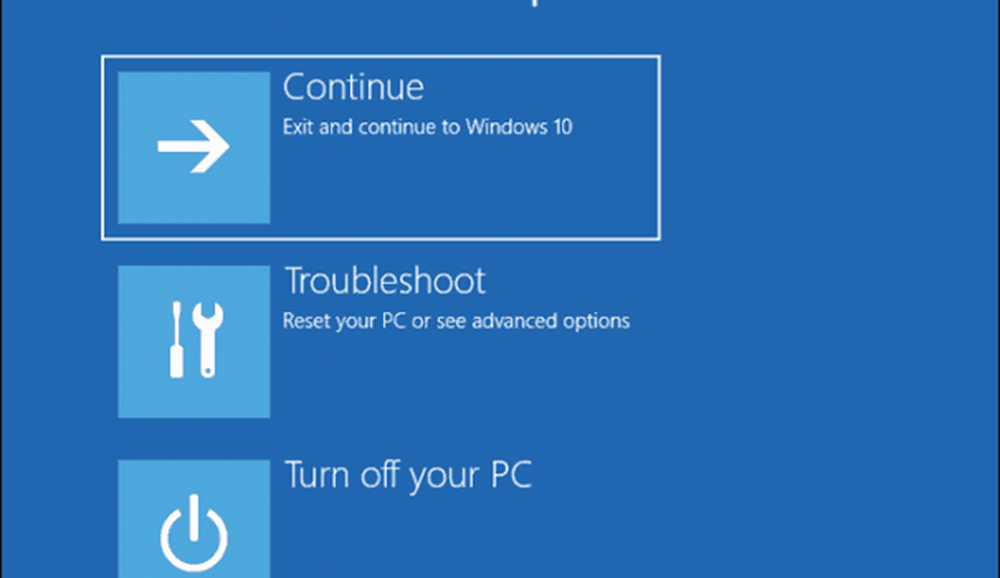
Klik Reset deze pc.
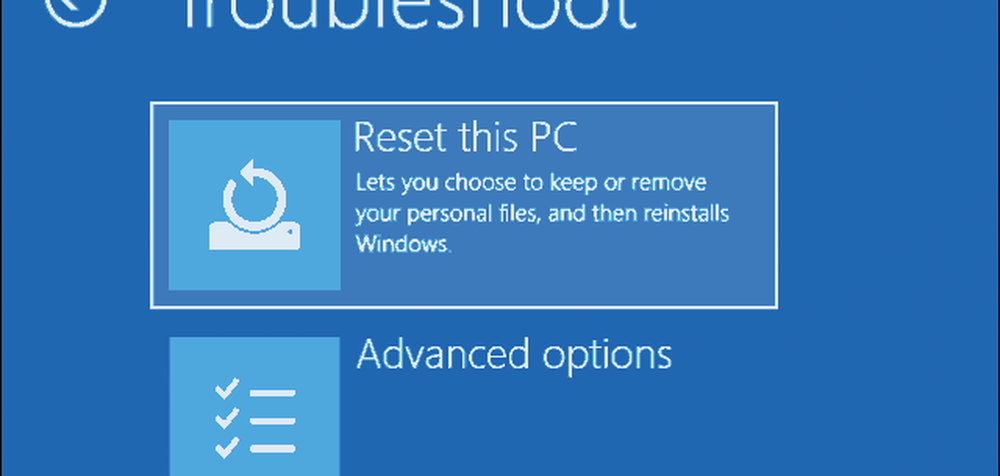
Klik Maak de oprit helemaal schoon.
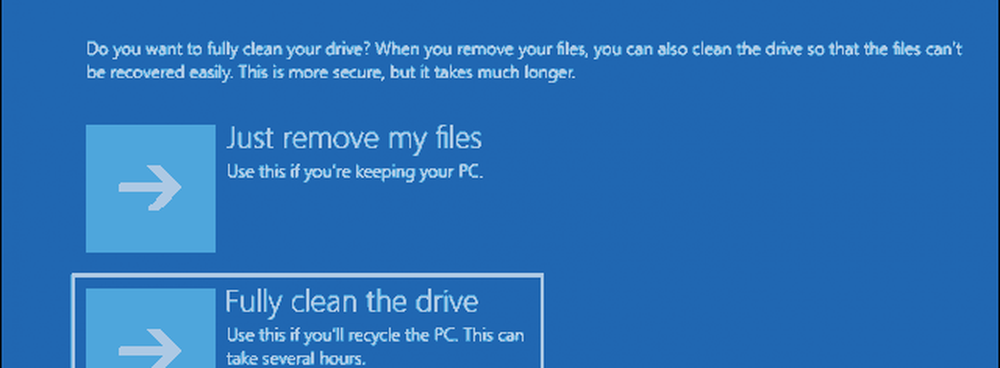
Klik Reset.
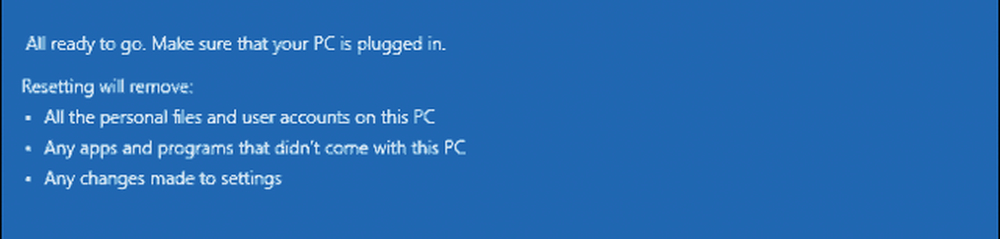
De rest van het proces is vergelijkbaar met het uitvoeren van een nieuwe installatie van Windows 10.
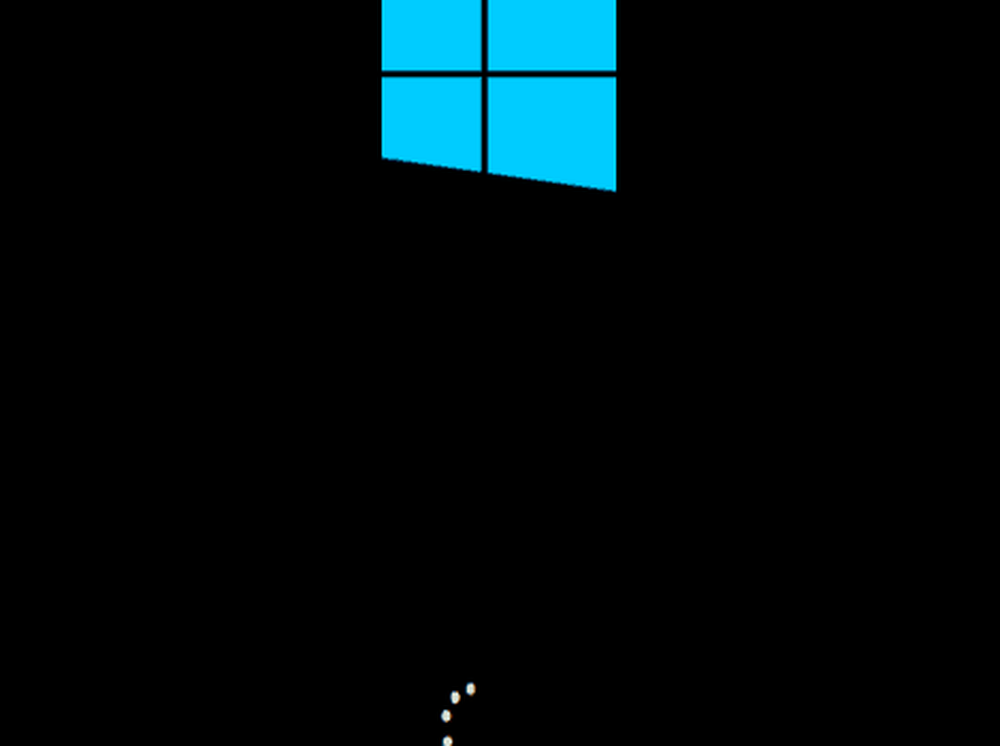
Optie 2: laad de herstelomgeving op het aanmeldingsscherm
Als uw Windows 10-installatie in staat is om naar het aanmeldscherm te gaan, maar u kunt het bureaublad niet laden, dan kunt u nog steeds opstarten in de herstelomgeving.
Houd de Shift-toets op uw toetsenbord ingedrukt terwijl u op de aan / uit-knop op het scherm klikt.
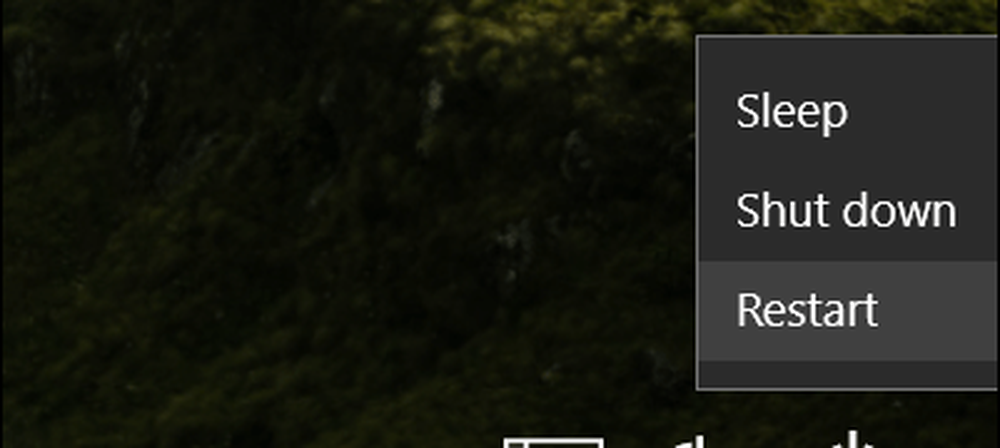
Blijf de Shift-toets ingedrukt houden terwijl u op Opnieuw opstarten klikt.
Houd de Shift-toets ingedrukt totdat het menu Geavanceerde herstelopties wordt geladen.
Klik Problemen.
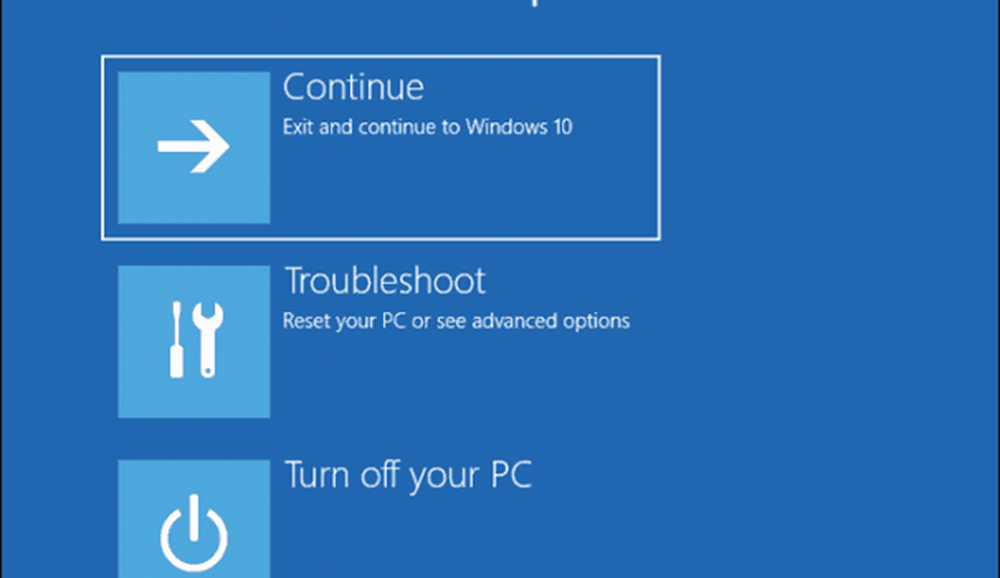
Klik Reset deze pc.
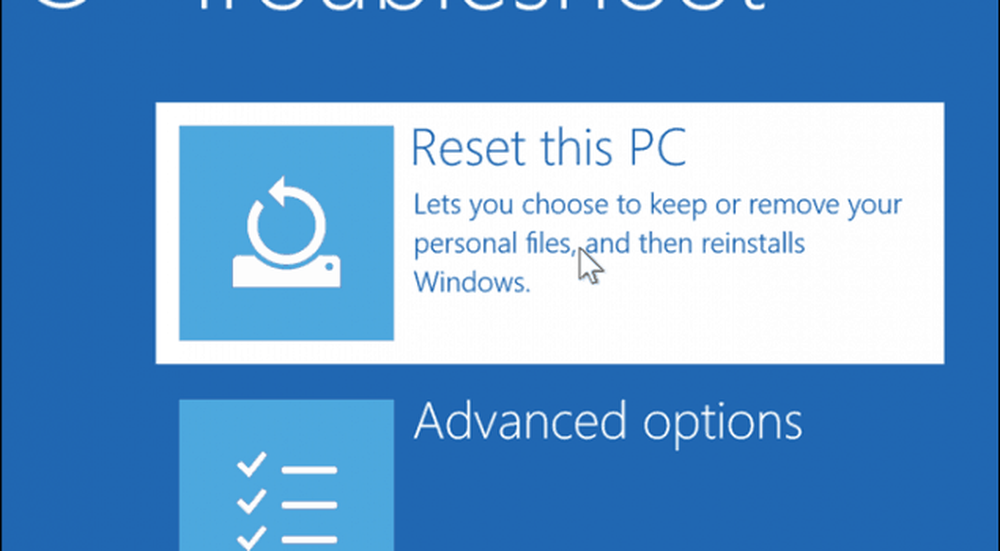
Kiezen om Bewaar mijn bestanden of voer een schone installatie uit en Verwijder alles.
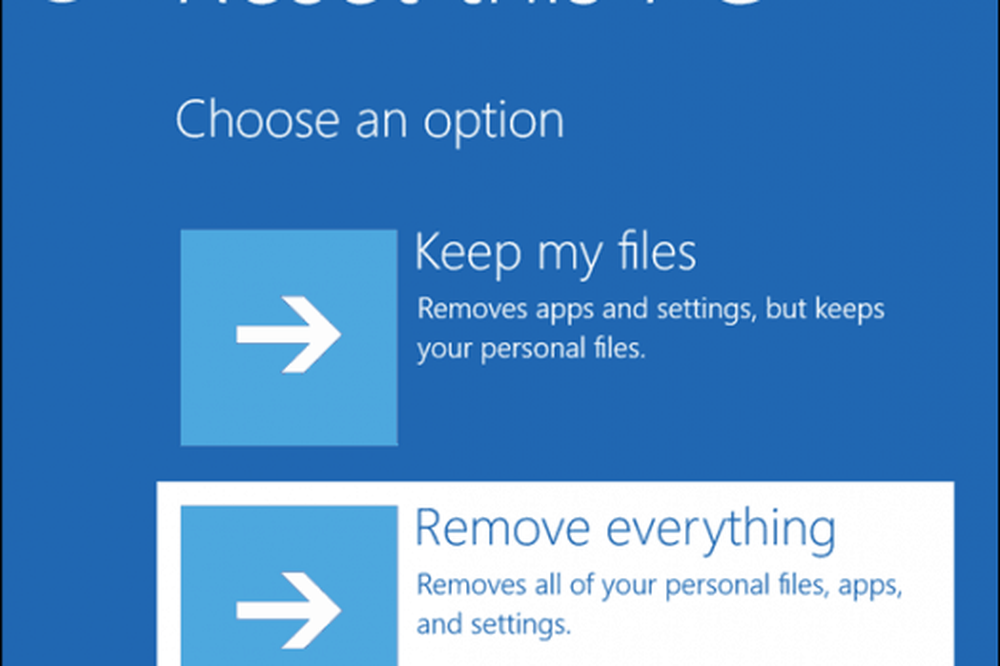
Windows 10 zal dan opnieuw opstarten naar een tweede fase.
Op de Reset deze pc scherm, kies of u uw schijf volledig wilt reinigen.
Als je van plan bent het apparaat te houden, Verwijder gewoon mijn bestanden zou voldoende moeten zijn. Als u uw Windows 10-pc verkoopt of doneert, of problemen ondervindt bij het laden van Windows 10 vanwege een beschadigd gebruikersprofiel, Maak de oprit helemaal schoon misschien de beste optie.
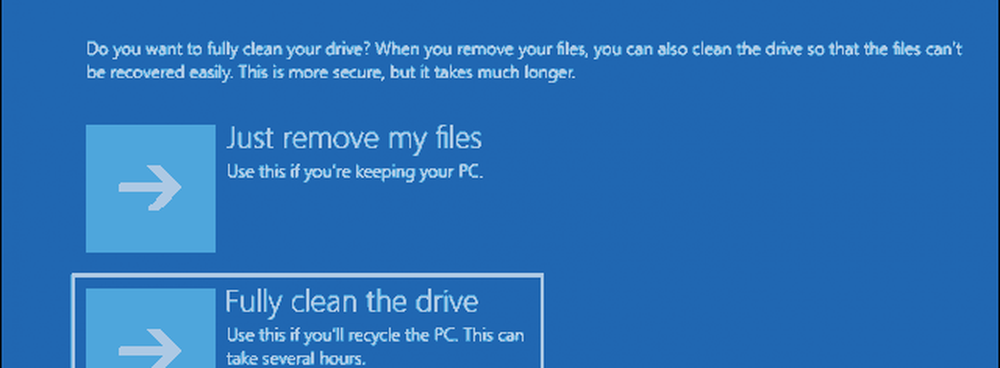
Klik Reset.
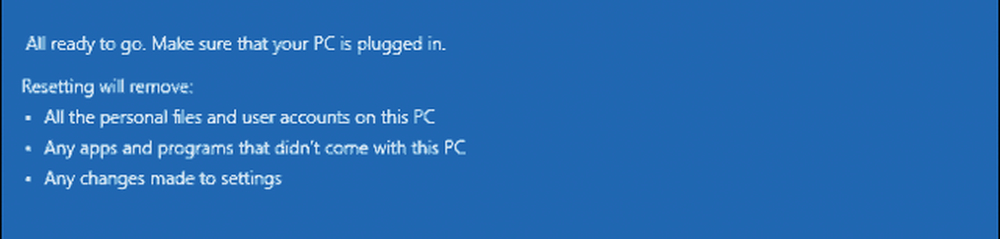
Optie 3: laad de herstelomgeving vanaf het bureaublad
Als u kunt opstarten naar uw Windows-bureaublad, kunt u opstarten in de herstelomgeving om een schone installatie uit te voeren.
Open Start> Instellingen> Update en beveiliging> Herstel. Onder Geavanceerde opstart, Klik Start nu opnieuw.

Windows zal opnieuw opstarten in de herstelomgeving. Klik Problemen. Klik Reset deze pc herhaal dan dezelfde stappen als beschreven in Optie 2.
Conclusie
Dit zijn de drie beste methoden voor het starten van een schone installatie van Windows 10 vanaf een computer waarop Windows 10 al is geïnstalleerd. Deze opties zijn handig als u geen fysieke herinstallatiemedia zoals USB of dvd hebt. Vergeet niet dat u van tevoren ook een herstelschijf kunt maken, omdat dit handig kan zijn als uw systeemreserve-drive beschadigd is.
Als uw computer niet eens in de herstelomgeving kan opstarten, bekijk dan ons vorige artikel Windows 10 wil niet opstarten? Los het op met Startup Repair en BootRec-opdrachten.
Heeft u Windows 10 opnieuw moeten installeren? Welke methode heb je gebruikt en hoe is het gegaan? Deel uw ervaring in de reacties.